Come correggere gli errori DisplayPort No Signal
Miscellanea / / August 04, 2021
Annunci
DisplayPort è un formato di connettore comune nel PC che offre una funzionalità di visualizzazione ad alte prestazioni. Sembra simile alla porta HDMI ma con un diverso insieme di standard. Per una visualizzazione migliore, l'utente collega il proprio computer a un monitor diverso tramite DisplayPort. Tuttavia, ci sono vari casi in cui si verifica un problema senza segnale sullo schermo del monitor.
Vari utenti di PC hanno attraversato una situazione in cui il loro DisplayPort non mostra alcun segnale sul monitor. Possono anche esserci circostanze in cui una porta HDMI funziona perfettamente ma non la DisplayPort. Ecco alcune delle soluzioni collaudate che ti aiuteranno a sbarazzarti del problema "DisplayPort No Signal". Dare un'occhiata:
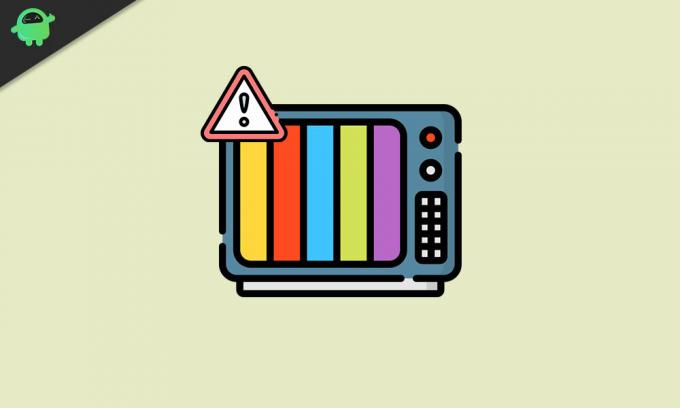
Sommario
- 1 Ragioni alla base del problema "DisplayPort No Signal"
-
2 Correzioni: DisplayPort nessun segnale
- 2.1 FIX 1: controlla la connessione DisplayPort:
- 2.2 FIX 2: riavvia e ricollega i dispositivi:
- 2.3 FIX 3: Aggiorna il driver grafico:
- 2.4 FIX 5: prova un altro cavo o dispositivo:
Ragioni alla base del problema "DisplayPort No Signal"
Possono esserci una serie di ragioni che causano il problema "DisplayPort nessun segnale", di cui la maggior parte è correlata all'hardware, e solo pochi di loro riconducono a problemi tecnici del software. Alcuni di loro includono:
Annunci
- DisplayPort rotto
- Driver di dispositivo obsoleti o mancanti
- Frequenza di aggiornamento inappropriata
Correzioni: DisplayPort nessun segnale
Con vari motivi nell'elenco, ci sono forse anche molte correzioni, che possono diventare il tuo salvatore nei casi in cui stai affrontando il problema "DisplayPort No Signal".
FIX 1: controlla la connessione DisplayPort:
In molti dei casi, il problema "DisplayPort nessun segnale" si verifica se il connettore DisplayPort è collegato in modo inappropriato o lasco. Ecco perché, in caso di problemi simili, è sempre consigliabile ricontrollare il cavo una volta.
Spegnilo e poi ricollegalo saldamente. Assicurati di spingere bene il connettore in modo che i perni si blocchino bene in posizione. Dopo aver ricollegato il connettore, ricontrollare se il monitor mostra o meno i segnali DisplayPort. In caso contrario, passa alla correzione successiva nell'elenco.
FIX 2: riavviare e ricollegare i dispositivi:
Una semplice soluzione alternativa che funziona miracolosamente per la maggior parte dei problemi simili è Riavvia e ricollega. È uno dei metodi più semplici, veloci ed efficaci per molti utenti sofferenti. Impariamo come:
- In primo luogo, chiudi tutte le applicazioni aperte e spegnimento completamente il tuo PC.
- Adesso disconnettersi il cavi di alimentazione principali e tutti i monitor e cavi adiacenti dal tuo computer. Scollega DisplayPort e attendi qualche minuto.
- Adesso ricollegarsi il monitor (che ha riscontrato il problema di assenza di segnale) tramite DisplayPort al computer. Anche, Collega il cavo di alimentazione torna al dispositivo e poi Avvia il tuo computer.
- Infine, collega DisplayPort e controlla se il monitor cattura il segnale ora. Se sì, il problema è stato risolto. In caso contrario, prova la prossima correzione di seguito.
FIX 3: Aggiorna il driver grafico:
Se il driver grafico non è compatibile con il tuo sistema o non è dell'ultima build, può anche causare il problema "DisplayPort No Signal". Qui la soluzione è aggiornare il driver grafico. A tal fine, seguire i passaggi indicati di seguito:
Annunci
- In primo luogo, premere Windows + X tasti contemporaneamente e scegliere Gestore dispositivi dal menu contestuale.
- Nella finestra Gestione dispositivi, espandere le opzioni adattatore schermo facendo clic sulla freccia adiacente.

- Ora dall'elenco ampliato di driver, fare clic con il tasto destro sul driver che si desidera aggiornare e quindi fare clic su Aggiorna driver dal sottomenu.
- Nella successiva finestra visualizzata, fare clic sull'opzione Cerca automaticamente il software del driver aggiornato. Segui le istruzioni sullo schermo per completare il processo di installazione.
- Una volta fatto, riavvia il tuo sistema, ricollega DisplayPort al monitor e verifica se il problema è stato risolto o meno.
FIX 4: Modifica la frequenza di aggiornamento sul monitor:
Il problema "DisplayPort nessun segnale" può anche essere il risultato di una frequenza di aggiornamento inappropriata. Pertanto, in questo caso potrebbe essere utile modificare la frequenza di aggiornamento sul monitor. Per farlo,
NOTA: 60 Hz è una frequenza di aggiornamento sufficientemente buona per eseguire un'attività quotidiana sul computer, ma se viene interrotta, potrebbe iniziare a creare alcuni problemi.
- Innanzitutto, apri il file impostazioni finestra.
- Nella finestra Impostazioni, vai a Sistema e quindi fare clic su Schermo dal menu del riquadro di sinistra.

- Scorri verso il basso nel menu del riquadro destro e fai clic sull'opzione Impostazioni di visualizzazione avanzate.
- Nella schermata successiva, fare clic sull'opzione Visualizza le proprietà dell'adattatore.
- Nella finestra a comparsa successiva, vai al file Scheda Monitor dal menu verticale.

- Qui sotto Impostazioni del monitor, aprire il menu a discesa per Frequenza di aggiornamento dello schermo e quindi selezionare un file frequenza di aggiornamento (preferibilmente superiore a 60 Hz, maggiore è, meglio è).
- Infine, fare clic su ok e poi Applicare.
Una volta terminato, ricollega DisplayPort e controlla se si riconnette rapidamente senza problemi o meno.
Annunci
FIX 5: Prova un altro cavo o dispositivo:
Se nessuna delle soluzioni precedenti funziona per te, è possibile che il cavo o il monitor che stai utilizzando sia difettoso. Innanzitutto, considera l'utilizzo di un altro cavo e, se funziona, il cavo che stavi utilizzando in precedenza era danneggiato o difettoso.
Se il problema non viene ancora risolto, prova il vecchio cavo con un altro monitor o computer. Se funziona bene, c'è qualche problema con il tuo dispositivo precedente.
Queste erano alcune delle migliori correzioni possibili e verificate che hanno funzionato per molti utenti sofferenti. Provarli ti aiuterà a sbarazzarti del problema "DisplayPort nessun segnale". Abbiamo considerato sia il software che l'hardware e quindi le correzioni di conseguenza.
In caso di difetti del cavo, si consiglia di visitare un tecnico qualificato per una migliore guida. Non cercare di aggiustarlo a casa, o potresti finire per danneggiarlo di più. Se hai domande o feedback, scrivi il commento nella casella dei commenti qui sotto.


![Come installare Stock ROM su Alcatel A3 XL [File Flash Firmware]](/f/446a81fcb779b0f42e0e847c7a14604d.jpg?width=288&height=384)
